U ovom tutorijalu ćemo napraviti "kavez" u obliku globusa.
Prvo moramo definirati dva patterna koji će nam služiti kao mreža odnosno rešetke.
Napravite novi dokument širine 20px i visine 4px. Kod pravljenja dokumenta postavite Background contents na "Transparent".
Kada ste napravil dokument zoomirajte dokument (stišćite Ctrl i +) da bolje vidite. Zatim odaberite crnu boju za foreground color. Odaberite Pencil tool i postavite njegovu veličinu na 5px. Zatim sa lijeve strane da izgleda ovako:

Kada ste to napravili onda ćemo od toga definirati pattern tako da odemo na Edit -> Define Pattern. Nazovite ga "Horizontalno" i stisnite OK.
Zatim idite na Image -> Rotate Canvas -> 90CW i opet idite na Edit -> Define Pattern ali ovoga nazovite "Vertikalno". Sada možete zatvoriti taj dokument.
Napravite novi dokument otprilike 500x500 sa bijelom pozadinom. Zatim napravite novi Layer i odaberite Eliptical marquee tool. Zatim držeći pritisnutu tipku Shift napravite pravilnu kružnicu. Sada idite na Edit -> Fill i pod Use odaberite Pattern i onda odaberite Horizintalno:
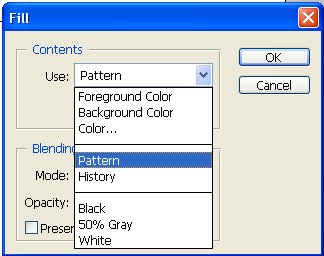
I sada to izgleda otprilike ovako:
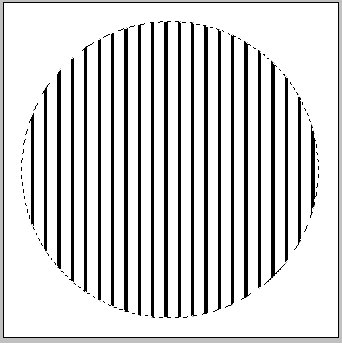
Nemojte još deslektirati selekciju. Zatim isti taj postupak ponovite samo ovaj puta odaberite "Vertikalno" pattern.
To bi sada trebalo izgledati otprilike ovako:
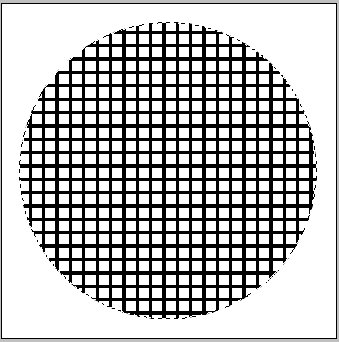
Još uvijek nemojte deselektirati selekciju.
Sada duplicirajte Layer tako što ćete desnim klikom kliknuti na naziv Layera te kliknuti na "Duplicate Layer" i kliknuti na OK.
Ako nije, označite gornji Layer i idite na Filter -> Distort -> Spherize. Te stavite amount na 100% i Mode na "normal" te kliknite na OK.
Sada označite onaj Layer ispod te idite opet na na Filter -> Distort -> Spherize ali ovog puta nemojte staviti na 100% nego na -100% (minus 100%) te Mode na "normal".
Sada možete deselektirati selekciju (Crtl+D). Naša kugla sada izgleda malo "nečisto". Idemo to malo popraviti.
Odaberite gornji layer. Idite na Layer -> Layer Style -> Bevel and Emboss i napravite ovakve postavke.
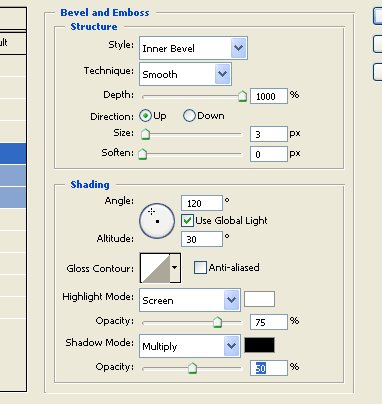
Zatim idite na Layer -> Layer Style -> Gradient Overlay i postavite postavke ovako:
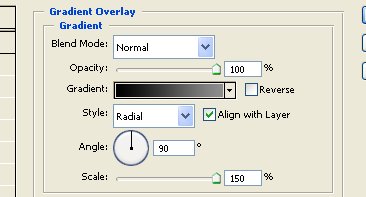
Zatim kliknite desnim klikom na naziv gornjeg Layera i kliknite na Copy Layer Style, zatim označite donji Layer i desnim klikom na njegov naziv te kliknite na Paste Layer Style.
I još samo postavite Opacity donjeg Layera na 30%
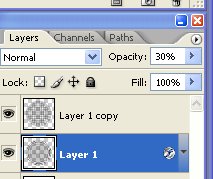
i dobit ćete nešto slično ovome:

Ako želite staviti nešto unutar tog kaveza morate staviti između ta dva Layera.




